– ¿Qué es una tabla dinámica? Tabla dinámica es una tabla que resume datos en otra tabla que se realiza mediante la aplicación de ciertas operaciones como ordenar, promediar o sumar a los datos en la primera tabla, que generalmente incluye agrupar los datos.
Pivot Table es una tabla interactiva que en poco tiempo puede mostrar un resumen de grandes cantidades de datos en diferentes formas y orientaciones y puede realizar cálculos en cada elemento necesario utilizando el método de cálculo según sea necesario.
La tabla dinámica es una función de Excel muy poderosa para resumir, analizar, explorar y presentar sus datos en Microsoft Excel. La presentación de datos con una tabla dinámica es relativamente muy rápida y se realiza con unos pocos clics sin tener que jugar con varias fórmulas de Excel (Excel Formula).
Las tablas dinámicas son muy flexibles y se pueden ajustar rápidamente, según cómo desee mostrar los resultados. El uso de una tabla dinámica es una excelente opción para que los usuarios resuman los datos de una tabla. Entonces, ¿cómo se crea una tabla dinámica en Excel?
Bueno, en esta ocasión les compartiré acerca de cómo crear una tabla dinámica en Microsoft Excel de manera muy sencilla. ¿como hacer? Simplemente siga los pasos a continuación.
Cómo crear una tabla dinámica en Microsoft Excel
En este tutorial estoy usando la versión 2013 de Microsoft Excel, pero si usa otra versión, también está bien. Porque los pasos que se den no serán muy diferentes. Solo eche un vistazo a los siguientes pasos.
1. Primero, prepare los datos que desea convertir en una tabla dinámica. Como en la imagen de abajo.
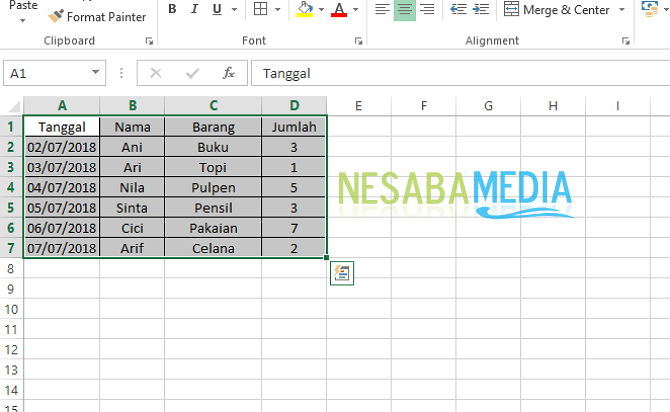
2. Luego, vaya al menú “Insertar”. Como en la imagen de abajo.

3. Luego, haga clic en “Tablas dinamicas”. Como en la imagen de abajo.
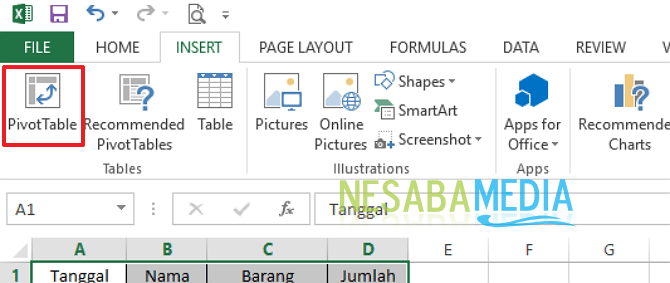
4. Luego, especifique qué datos de tabla desea. Luego, elija dónde desea colocar la tabla dinámica. es mejor que elijas “Nuevas hojas de trabajo” para que los datos de la tabla original no se alteren. Luego, haga clic en OK. Como en la imagen de abajo.
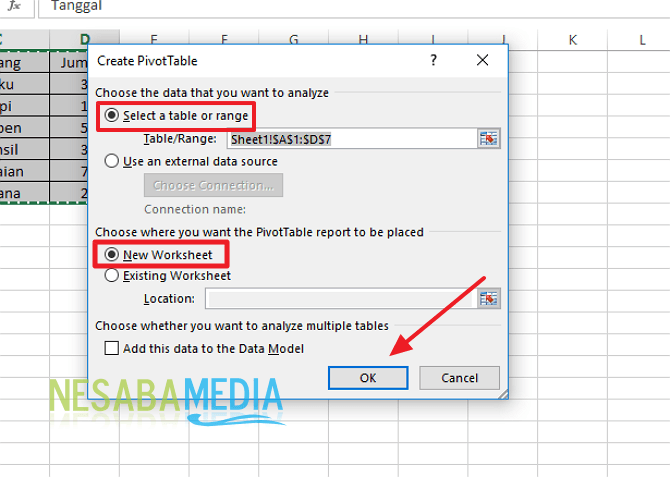
5. Luego, aparecerá un menú de tabla dinámica a su derecha y estará en una nueva hoja. Como en la imagen de abajo.
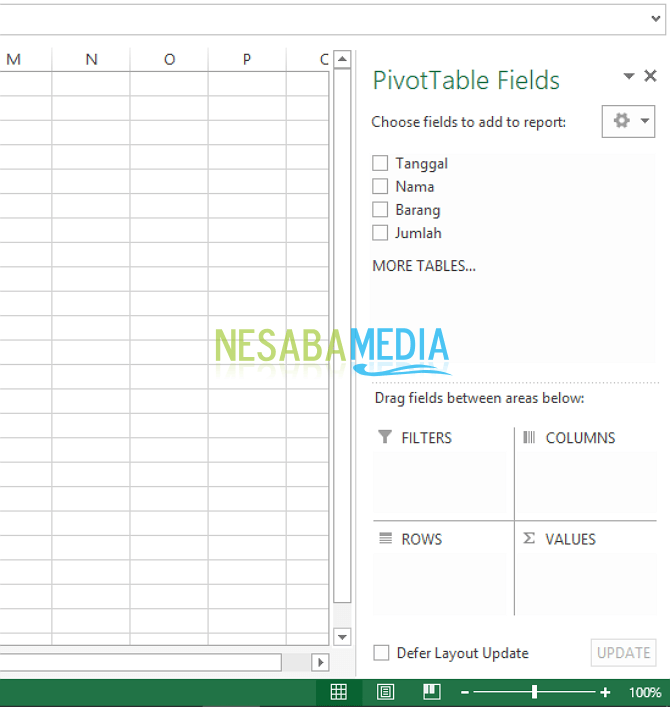
6. Luego, seleccione el campo que desee. Entonces, por favor arrastre su campo de colocación a columnas, filas, filtros o valores. Como en la imagen de abajo.
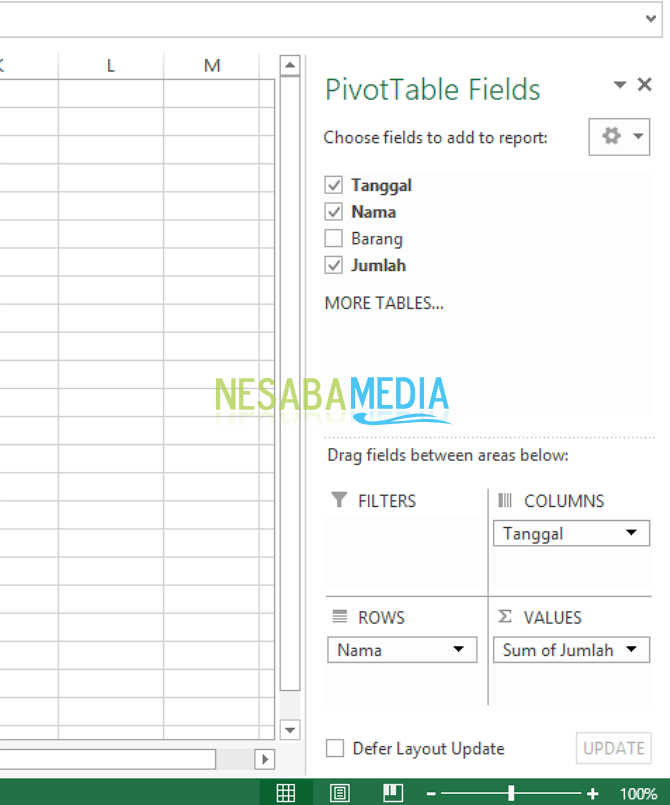
7. Luego, aparecerá una tabla dinámica que corresponde al campo que configuró anteriormente. Como en la imagen de abajo. Por lo tanto, es más fácil para usted ver los datos de su tabla.

¿Bueno cómo? El método es bastante fácil y muy simple, ¿verdad? Ahora podemos presentar o mostrar datos de una tabla muy rápidamente. Entonces, si hay datos lo suficientemente grandes, podemos mostrarlos fácil y rápidamente. Porque la mesa giratoria es muy flexible y muy fácil.
Así es como se crea fácilmente una tabla dinámica en Microsoft Excel que puede probar. Si este artículo puede ayudarlo, compártalo con sus amigos para que también sepan cómo crear fácilmente una tabla dinámica en Microsoft Excel. Esperemos que este artículo pueda ser útil para todos nosotros. Si hay un error de escritura, por favor, perdóname. Gracias

